Yleensä digitaalinen luovuus tai graafiset suunnittelut pakottavat sinut muuttamaan kuvien kokoa nopeasti, jotta ne sopivat julkaistavaksi sosiaalisessa mediassa, verkkosivuille tai tulostettavaksi. Tämä johtaa joskus uudelleennäytteenoton vääristymiseen venytyksen vuoksi. Tästä syystä olemme täällä selittääksemme, kuinka valokuvan kokoa muutetaan niin, että se vastaa vaatimuksia menettämättä sen terävyyttä. Tarjoamme sinulle avuksi online-skaalaus-, pienennys- ja pakkaustyökalut. Joten aloita muuttaa kuvan kokoa käyttämällä täällä olevaa opetusohjelmaa.
Osa 1. Kuvakoon muuttamisen tärkeys – 5 asiaa, jotka sinun on tiedettävä
Kuvakoon muuttamisen ymmärtäminen on ratkaisevan tärkeää, kun kehitetään erittäin optimoituja kuvia, jotka ovat parasta laatua yleisöllesi kaikilla tasoilla:
1. Optimoidut latausajat
Useimmat suuret kuvatiedostot hidastavat sivustoja huomattavasti. Tällaisten asioiden latautuminen kestää yksinkertaisesti kauemmin, mikä vaikuttaa käyttäjien kokemuksiin, koska useimmat heistä painavat luultavasti takaisin-painiketta, jos sivuston avaaminen kestää liian kauan. Lisäksi hakukoneet, kuten Google, huomioivat latausnopeuden sivustoja luokittelussaan. Voit myös tehdä oikeankokoisia ja tiedostokokoisia kuvia lisätäksesi sivustosi latausnopeutta, mikä tekee siitä käyttäjäystävällisen ja parantaa hakukoneoptimoinnin suorituskykyä.
2. Alustakohtaiset erityisvaatimukset
Jokaisella sosiaalisen median verkostolla ja verkkosivustolla on eri mittasuhteet, joille kuvat ladataan. Esimerkiksi Facebook-kansikuvalla on muut mitat kuin Instagram-julkaisu tai YouTube-videon pikkukuva. Kuvien oikean koon muuttamisen varmistaminen teknisten tietojen mukaan tarkoittaa, että kuvat näkyvät asianmukaisesti ja ammattimaisesti kaikissa mahdollisissa laitteissa. Se muodostaa erittäin hienoja yksityiskohtia, jotka koskevat online-olemosi parantamista ja sen varmistamista, että vältyt vahingossa aiheuttamasta kaaosta tekemällä brändisi osista yhtenäisen ja ammattimaisen näköisiä.
3. Kuvanlaadun säilyttäminen
Kuvakoon muuttuminen näkyy koon muuttuessa ja kuvan laadun saavuttamisessa. Kuvien huono koon muuttaminen johtaa huonolaatuisiin kuvatuloksiin, joissa näkyy liikaa pikseloitumista tai vääristymiä ja yksityiskohtien katoamista, mikä voisi olla silmille houkuttelevampaa. Kuvan kokoa muutettu säilyttää kuvanlaadun niin, että visuaalinen sisältö näyttää selkeältä ja terävältä koon muutoksista riippumatta. Erityisen tärkeää on ammattimaisen kuvan välittäminen markkinointiviestinnässä ja muissa verkkomateriaaleissa.
4. Tallennustilan hallinta
Oikea tallennustilan hallinta on aina välttämätöntä, varsinkin kun käsitellään useita kuvia käyttäviä verkkosivustoja. Niiden koon muuttaminen ja pakkaaminen voi viedä sinut melko pitkän matkan gadgetin tai palvelimen tallennustilaan. Tällä tavalla käsittelet varastointia paljon tehokkaammin; siksi se auttaa latausaikaan ja verkkosivuston yleiseen suorituskykyyn. Säilytät laadun ja käytät käytettävissä olevia tallennusresursseja tehokkaasti.
5. Brändin johdonmukaisuus
Brändillesi luodaan myös vankka visuaalinen identiteetti, kun kuvien koko säilyy yhtenäisenä kaikilla digitaalisilla alustoillasi. Markkinointimateriaalin, tuotekuvien ja portfoliokappaleiden luomisessa kuvien koon muuttaminen oikeisiin mittoihin varmistaa, että visuaaliset sisällöt ovat yhtenäisiä ja yhtenäisiä ja edustavat ammattimaisuutta ja johdonmukaisuutta brändäysesittelyssäsi. Siksi kuvan koon muuttajaa tarvitaan paljon.
Osa 2. Arvioitavat tekijät, kun kuvan kokoa muutetaan
1. Kuvasuhde
Kuvasuhde on suhteellinen suhde kuvan leveyden ja korkeuden välillä. Kun kuvan kokoa on muutettava, kuvasuhteen ei pitäisi muuttua. Muussa tapauksessa koko muutettu kuva voi venyä tai litistyä. Useimmat kuvankäsittelytyökalut tarjoavat mahdollisuuden lukita kuvasuhde mittasuhteiden säilyttämiseksi koon säädöistäsi riippumatta. Tämä on myös erityisen tärkeää kuvan visuaalisen eheyden ja tasapainon kannalta, koska vääristyneet mittasuhteet voivat saada parhaatkin visuaalit näyttämään epäammattimaisilta.
2. Resoluutio [DPI/PPI]
Kuvan resoluutio, mitattuna DPI:nä, eli pisteinä tuumalla tai PPI-pikseleinä tuumalla, määrittää kuvan selkeyden ja yksityiskohdat. Korkeampi DPI, yleensä 300 DPI tai enemmän, on kriittinen tulostusmateriaalin terävyyden ja yksityiskohtien säilyttämiseksi. Verkkokäytön vakioresoluutio on 72 PPI, vaikka kuvan tulee olla terävä eikä menetä yksityiskohtia kokoa muuttaessa. Korkea resoluutio on tärkeä laadukkaiden kuvien tuottamisessa, etenkin kun kuvat skaalataan suuriksi tulosteiksi tai teräväpiirtonäytöiksi.
3. Kuvamuoto
Eri kuvamuodoissa on erilainen pakkausmäärä ja laatu. JPEG-tiedostot ovat hyviä valokuville, koska tiedostokoko voi olla melko pieni menettämättä paljon resoluutiota. PNG:t ovat enemmän grafiikkaa varten, jossa on alfa ja melko yksityiskohtaiset kuvat. Kokoa kuvia muodot huomioon ottaen, koska muoto voi heikentyä nopeasti, kun kokoa on muutettu useaan kertaan. Oikean muodon valinta johtaa kuvan laadun säilyttämiseen samalla kun hallitset tiedostokokoa. Joten ennen kuin lisäät kuvan kokoa, sinun on ensin tutkittava muoto.
4. Tarkoitus ja alusta
Muutetun kuvan ja tiedostokoot on määritettävä sen toiminnon perusteella, johon niitä käytetään. Verkkokäyttöön verrattuna pienempiä tiedostokokoja ei voi liioitella, koska tämä tarkoittaa nopeampaa sivun latausaikaa, parempaa käyttökokemusta ja hakukoneoptimoinnin yleistä sijoitusta. Tulostuskäyttöä varten tarvitaan korkea resoluutio sen määrittämiseksi, että kuvan tulee olla terävä ja hyvä tulostuslaatu. Jokaisella alustalla, sosiaalisen median kanavalla, verkkokauppasivustolla tai jopa blogilla on usein tiettyjä kokovaatimuksia. Näiden noudattaminen tarkoittaa sitä, että visuaalisi näkyvät oikein ja ammattimaisesti ja ovat sitäkin tehokkaampia.
5. Laatu ja pakkaus
Laadun ja pakkauksen välinen tasapaino on avainasemassa kuvien koon muuttamisessa, jotta ne voidaan laittaa verkkoon. Kuvan ylipakkaus voi johtaa vahvoihin ja ilmeisiin artefakteihin, pikselöitymiseen ja yksityiskohtien katoamiseen, mikä tekee siitä vähemmän miellyttävän. Adobe Photoshop, GIMP ja jopa online-työkalut, kuten TinyPNG, voidaan säätää niin, että laatuasetukset optimoidaan vaikuttamatta vakavasti tiedostokokoon. Jos osut kohdalle, kuvasi latautuvat hyvin visuaalisesta eheydestä tinkimättä.
6. Skaalaus vs. rajaus
Voit skaalata koko kuvan suhteellisesti, muuttaa koko kuvan kokoa tai rajata siitä osia. Skaalaus on hienoa, jos haluat säilyttää visuaalisen kokonaisuuden, mutta se saattaa vain joskus täyttää uuden kontekstin vaatimukset, jossa kuvaa käytetään. Toisaalta rajaamisen avulla voit korostaa tiettyjä kuvan alueita, jotka palvelevat paremmin tarkoitustasi. Kuvan koon säätäminen auttaa säilyttämään osan visuaalisesta tehokkuudestaan.
7. Terävyyden säilyttäminen
Pienennetyt kuvat näyttävät erittäin sumeilta tai rakeisilta, jos alkuperäiset kuvat ovat paljon suurempia. Joissakin kuvankäsittelypaketeissa on terävöitystyökaluja kuvan terävöittämiseksi, kun sitä pienennetään. Vältä kuvan liiallista terävöittämistä, jotta reunoja ei muuteta luonnottomaksi ja ne eivät mahdollisesti aiheuta kohinaa kuvaan. Oikein käsiteltynä terävöitys kuitenkin säilyttää valokuvan esteettisen vetovoiman ja varmistaa, että se näkyy edelleen selkeästi ja terävästi myös pienemmillä kooilla.
Osa 3. Kuvan koon muuttaminen nostamalla, pienentämällä ja pienentämällä kokoa
1. Suurenna kuvan kokoa skaalaamalla
AVAide Image Upscaler on erinomainen työkalu, koska se muuttaa kuvan kokoa verkossa laadun heikkenemättä. AI-tekniikka voi suurentaa kuvan jopa 8-kertaiseksi sen normaalikokoiseksi ilman häviötä tai pikseloitumista, mikä tekee siitä täydellisen korkealaatuisten tulosteiden tulostamiseen tai yleisten digitaalisten kuvien parantamiseen.
Vaihe 1Avaa uusi välilehti ja siirry kuvan parannustyökalun viralliselle verkkosivustolle. Valitse sitten Valitse valokuva ladataksesi kuvan, jota haluat parantaa.
Vaihe 2Valitse tästä suurennus, jonka haluat valita enintään 4-kertaiseksi. Jos haluat käyttää 6× ja 8×, sinun on ostettava luotto, jonka tämä verkkotyökalu tarjoaa.
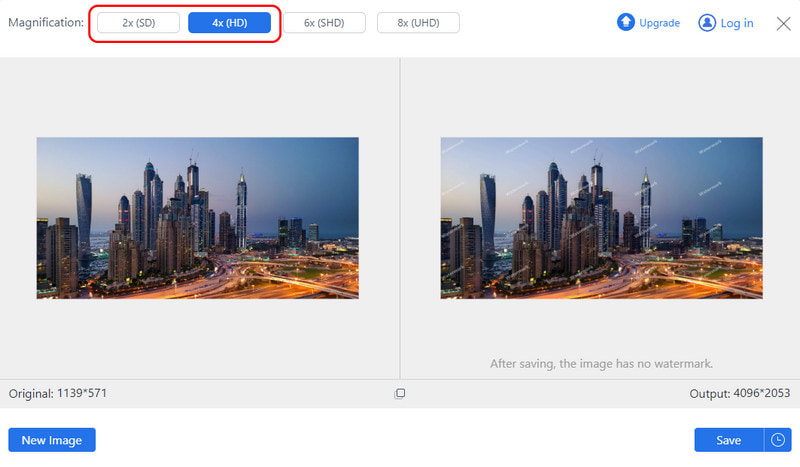
Vaihe 3Valitse käsittelyn jälkeen Tallentaa -painiketta aloittaaksesi skaalausprosessin. Ei ole syytä huoleen, koska sovelluksessa ei ole logovesileimaa.
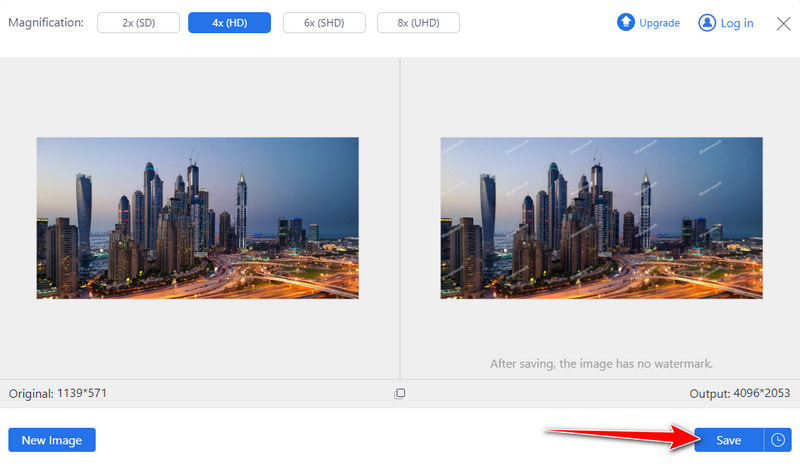
2. Pienennä kuvan kokoa pienentämällä
The ResizePixel.com sivusto tarjoaa yksinkertaisen käyttöliittymän kuvien koon muuttamiseen. Se käyttää pienennysominaisuutta pikselien kanssa leveyden ja korkeuden säätöön, mikä voi auttaa pienentämään valittuja kuvia muuttamatta niiden kuvasuhdetta tai laatua. Se on hyödyllinen verkon optimointiin tai tiettyjen kokovaatimusten sovittamiseen, ja jopa 4K-1080p-prosessointi voidaan tehdä täällä.
Vaihe 1Avaa ResizePixel-verkkotyökalu missä tahansa selaimessa ja napsauta Lataa kuva lisätäksesi kuvan, jonka haluat pienentää.
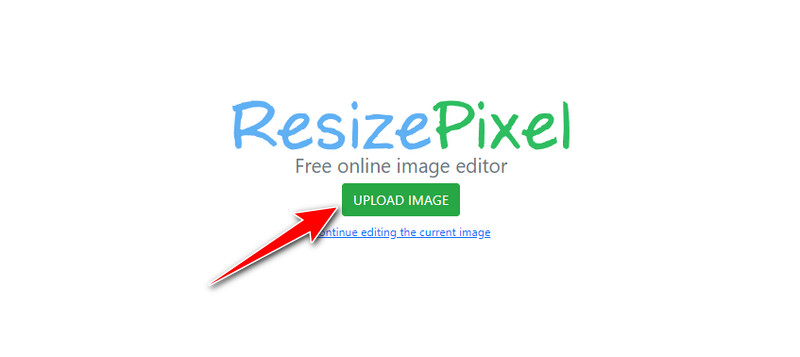
Vaihe 2Muuta kuvan leveyden ja korkeuden arvoa tarpeidesi mukaan ja ota muutokset käyttöön napsauttamalla Muuta kokoa.
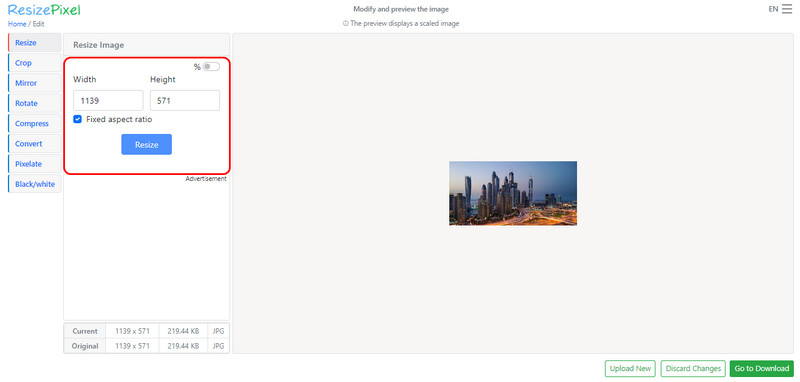
Vaihe 3Merkitse rasti Siirry kohtaan Lataa -painiketta käsitelläksesi sen ja napsauta Lataa kuva -painiketta tallentaaksesi sen.
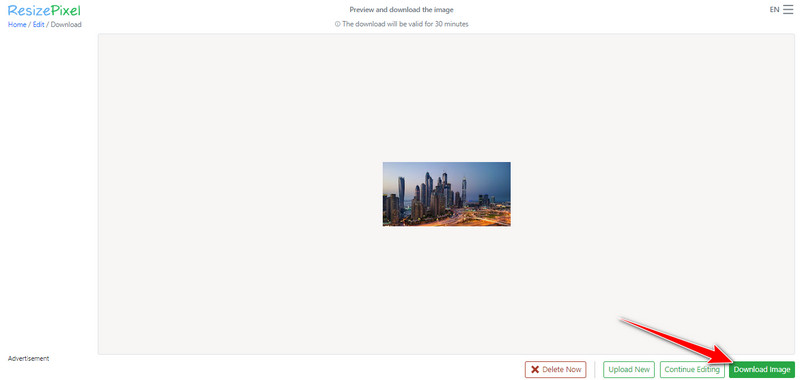
3. Pienennä kuvan kokoa kilotavuina tai megatavuina
Kanssa AVAide Image Compressor, voit kutistaa kuvatiedostoja pienempiin kokoihin, jotka eivät heikennä laatua. Lataa kuva, pakkaa se automaattisesti tiettyyn määrään, ja olet valmis ja voit ladata optimoidun tiedostosi. Se saa ne latautumaan nopeammin verkkosivuilla ja jopa täyttämään muita vaatimuksia pakkaamalla tiedostot kilotavuihin tai megatavuihin. Kuvakoon muuttaminen ei vaadi paljon vaivaa, varsinkin jos sinulla on tämä opetusohjelma.
Vaihe 1Siirry selaimeen päästäksesi tähän kuvanpakkausohjelmaan ja napsauta Valitse tiedosto ladataksesi kuvan, jonka haluat pienentää, sinulla on pienempi koko.
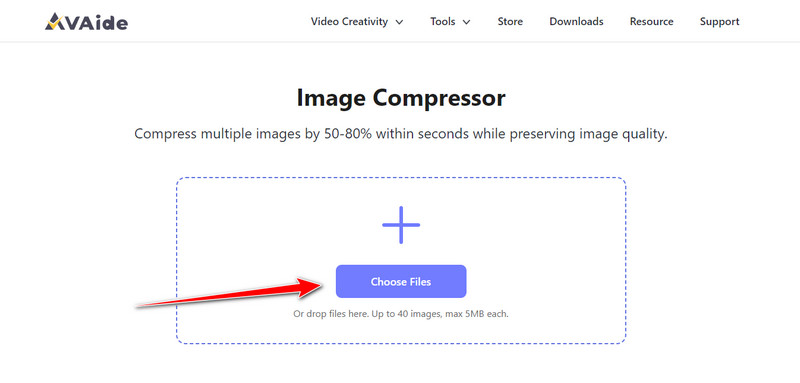
Vaihe 2Lähetyksen jälkeen pakkaus alkaa. Merkitse rasti ladata -painiketta saadaksesi pakatun valokuvan. Helppoa eikö? No, tätä pidetään yhtenä parhaista kuvakompressoreista verkossa.
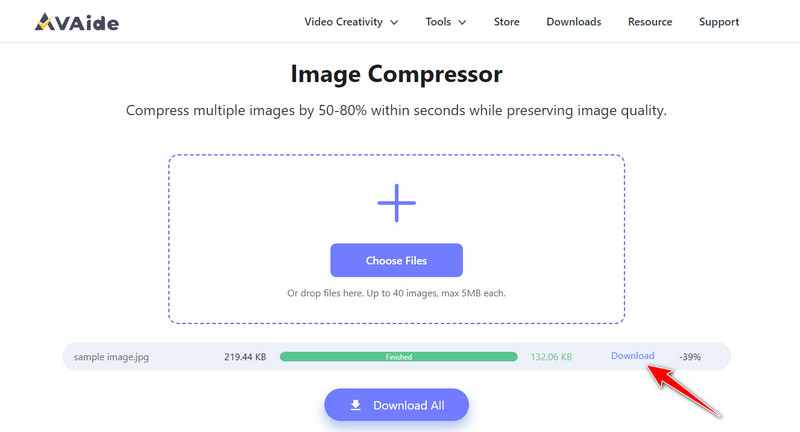
Bonus: Erinomaiset kuvakoot tavallisesti käyttämillesi suosituille sosiaalisille alustoille
| Alusta | Profiilikuva | Kansi/banneri | Lähetä kuva Squarelle | Lähetä kuva muille | Muut tärkeimmät kuvien koot |
| 180 × 180 pikseliä | 820 × 312 pikseliä (kansi) | 1200 × 630 pikseliä (jaettu) | Ei käytössä | 1920 × 1005 pikseliä (tapahtuman kansi) | |
| 320 × 320 pikseliä | Ei käytössä | 1080 × 1080 pikseliä | 1080 × 566 pikseliä (vaaka), 1080 x 1350 pikseliä (pysty) | 1080 × 1920 pikseliä (tarina) | |
| Viserrys | 400 × 400 pikseliä | 1500 × 500 pikseliä (otsikko) | Ei käytössä | 1200 × 675 pikseliä (In-Stream-kuva) | Ei käytössä |
| 400 × 400 pikseliä | 1584 × 396 pikseliä (banneri) | Ei käytössä | 1200 × 627 pikseliä (jaettu kuva) | Ei käytössä | |
| YouTube | Ei käytössä | 2560 × 1440 pikseliä (kanavan kuva) | Ei käytössä | 1280 × 720 pikseliä (pikkukuva) | Ei käytössä |
| 165 × 165 pikseliä | 222 × 150 pikseliä (levyn kansi) | Ei käytössä | 1000 × 1500 pikseliä (pin koko) | Ei käytössä |
Kuvakoon muuttaminen on ilmainen, ja voit käyttää kaikkia näitä erikoistuneita online-ohjelmistoja, jotka ovat saatavilla millä tahansa verkkosivustolla tänään. Ei tarvitse ladata; voit vain ladata, käsitellä ja ottaa lopullisen tulosteen mahdollisimman nopeasti. Jaa tämä tieto kenelle tahansa, jotta he tietävät tästä!

Tekoälyteknologiamme parantaa automaattisesti kuviesi laatua, poistaa kohinaa ja korjaa epäselvät kuvat verkossa.
KOKEILE NYT


